হোম
+
গুগলের টেকআউট পেইজের মাধ্যমে নিজস্ব গুগল অ্যাকাউন্টের সব কিছুরই ব্যাকআপ তৈরি করে রাখা সম্ভব।
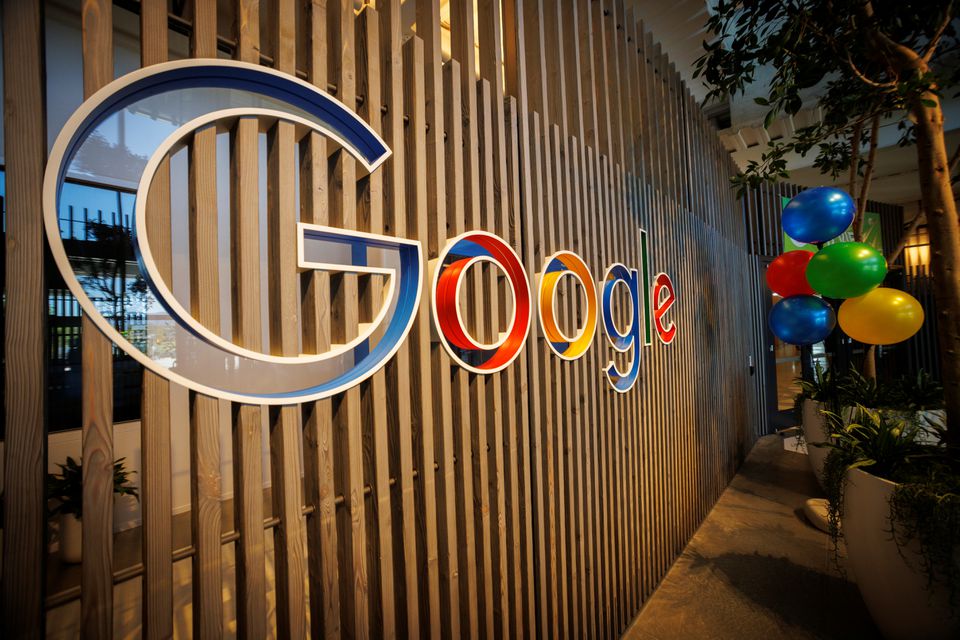
Published : 24 Aug 2022, 06:17 PM
গুগল অ্যাকাউন্টের মাধ্যমে অনলাইনে ব্যক্তিগত নথিপত্র আর ছবি জমা রাখা বহুল ব্যবহৃত ও নির্ভরযোগ্য বিবেচিত হলেও ঝুঁকিমুক্ত নয় এ সেবাটিও।
সাইবার হামলার ঝুঁকি বাদে নিজের ভুলেও গুগল অ্যাকাউন্টে প্রবেশাধিকার হারাতে পারেন ব্যবহারকারী।
এ ক্ষেত্রে নিরাপদ থাকার সহজ উপায় হচ্ছে নিজের গুগল অ্যাকাউন্টের সব কনটেন্টের ব্যাকআপ রাখা।
ব্যক্তিগত ডেটার নিরাপত্তা ও প্রবেশাধিকার ছাড়াও নানা কারণে অনলাইনে জমা রাখা তথ্য-উপাত্তের প্রয়োজন পড়তে পারে একজন ব্যবহারকারীর। এক্ষেত্রে সব নথিপত্রের ব্যাকআপ তৈরি করে এক্সপোর্ট করে নেওয়া যেতে পারে গুগলের ‘টেকআউট’ ফিচারের মাধ্যমে।
গুগল অ্যাকাউন্ট যেন নিয়মিত বিরতিতে স্বয়ংক্রিয়ভাবেই ব্যাকআপ তৈরি করে নেয়, সে ব্যবস্থাও করা সম্ভব। নিজের গুগল অ্যাকাউন্টের ব্যাকআপ তৈরি করে রাখতে চাইলে অনুসরণ করতে হবে নিচের পদক্ষেপগুলো:

>> প্রথমে যেতে হবে myaccount.google.com -এ।
>> ‘প্রাইভেসি অ্যান্ড পার্সোনালাইজেশন’-এর নিচে ‘ম্যানেজ ইওর ডেটা অ্যান্ড প্রাইভেসি’ খুঁজে নিয়ে তাতে ক্লিক করুন।
>> স্ক্রল করে ‘ডাউনলোড অর ডিলিট ইওর ডেটা’ খুঁজে নিয়ে তারপর ‘ডাউনলোড ইওর ডেটা’-তে ক্লিক করুন।

>> আপনাকে ‘গুগল টেকআউট’ পেইজে নিয়ে যাবে গুগল। যদি ‘জিমেইল’-এর মতো নির্দিষ্ট কোনো সেবার ডেটা ডাউনলোড করতে চান, তবে প্রথমে সবার ওপরে থাকা ‘ডিসিলেক্ট অল’-এ ক্লিক করতে হবে। আর সবই ডাউনলোড করতে চাইলে সেক্ষেত্রে ডিসিলেক্ট অল চিহ্নিত করার প্রয়োজন নেই।
>> এ সময় ‘অ্যাক্সেস লগ অ্যাকটিভিটি’ অপশনটির দিকে খেয়াল রাখতে হবে। এই অপশনটি স্বয়ংক্রিয়ভাবে চিহ্নিত করে রাখে না গুগল। ডাইনলোডের আগে এতে টিক চিহ্ন বসিয়ে দিলে ডাউনলোডের গতি লক্ষ্যণীয় হারে কমে যেতে পারে বলে জানিয়েছে প্রযুক্তিবিষয়ক সাইট ভার্জ। তাই প্রয়োজন না থাকলে এই অপশনটিকে চিহ্নিত না করার পরামর্শই দিয়েছে গুগল।
>> যে উৎসগুলো থেকে ডেটা ডাউনলোড করতে যাচ্ছেন, স্ক্রল করে তার তালিকা দেখে নিন। এ ক্ষেত্রে মনে রাখতে হবে, তালিকায় যতো বেশি টিক চিহ্ন থাকবে, ফাইলের আকার তত বড় হবে, ডাউনলোডে সময় তত বেশি নেবে।
>> তালিকার কয়েকটি শ্রেণীর পাশের বাটনে ‘All XX data included (এক্ষেত্রে অ্যাপের নামের স্থানে XX ব্যবহার করা হয়েছে)’ লেখা থাকতে পারে। ব্যবহারকারীকে ওই বাটন চেপে দেখে নিতে হবে যে সকল ডেটা ডাউনলোড করতে চান কী না। উদাহরণ হিসেবে বাণিজ্যিক পণ্য ও সেবার প্রচারে পাঠানো ইমেইলের কথা বিবেচনায় নেওয়া যেতে পারে; এ ধরনের ইমেইলের বেশিরভাগই ব্যবহারকারীর কোনো কাজে আসে না।

>> স্ক্রল করে নিচে নেমে ‘নেক্সট স্টেপ’-এ ক্লিক করুন।
>> এরপর ফাইল পাওয়ার মাধ্যম নির্বাচন করে দিতে হবে ব্যবহারকারীকে। ‘ডেলিভারি মেথড’-এর নিচের ছোট তীর চিহ্নে ক্লিক করে গুগল ড্রাইভ, ড্রপবক্স অথবা ইমেইলের মাধ্যমে ডাউনলোডের লিংক সংগ্রহ করতে পারেন ব্যবহারকারী। এক্ষেত্রে মনে রাখতে হবে, নিজের গুগল অ্যাকাউন্টের নিয়ন্ত্রণ হারানোর শঙ্কা থাকলে সেক্ষেত্রে গুগল ড্রাইভ সম্ভবত সঠিক মাধ্যম নয়।

>> ব্যবহারকারী নিজের ডেটা কেবল একবার এক্সপোর্ট করতে চান, নাকি দুই মাস পরপর– সেটি নির্ধারণ করে দেওয়ার সুযোগও পাবেন ব্যবহারকারী। ফাইল ‘.zip’ হিসেব ডাউনলোড করতে চান না কি ‘.tgz’, সেটাও নির্দারণ করে দিতে পারবেন ব্যবহারকারী। সবকিছু প্রয়োজন মতো চিহ্নিত করা হয়ে গেলে ‘ক্রিয়েট এক্সপোর্ট’ চাপুন।

>> এরপর ফাইল এক্সপোর্ট শুরু হয়ে যাবে, অগ্রগতি দেখা যাবে টেকআউট পেইজের নিচের অংশে। ফাইলের আকার ভেদে কয়েকদিন পর্যন্ত সময় লাগতে পারে। ব্যবহারকারী চাইলে ‘ক্যানসেল এক্সপোর্ট’ অথবা ‘ক্রিয়েট অ্যানাদার এক্সপোর্ট’ চাপতে পারেন।